有時候我們會有將影片與字幕合併在一起的需求,這樣就方便我們將影片上傳到手持式裝置上,例如:iPhone、iPod等手機或MP4播放器上,這樣的好處是我們可以隨時隨地觀看喜愛的影片,雖然網路上有不少人在討論這樣的工具,但我覺得最方便的還是使用「FormatFactory 格式工廠」來轉換(雖然不是最快速),或許有些網友還不知道它有內建字幕合併這個功能,因此本文將就功能做進一步的解說。
註:現在的手機影音播放APP大部分都支援字幕外掛播放了
推薦閱讀:如何利用「Video to Video」把字幕合併到影片中
下載點:FormatFactory 格式工廠免安裝多國語言版
【影片字幕合併教學】
假設我們最終的輸出格式是MP4,那麼請選擇「任何格式轉成MP4」

接著按「新增檔案」加入欲轉檔的影片後,點擊「輸出配置」 ,進入細部設定
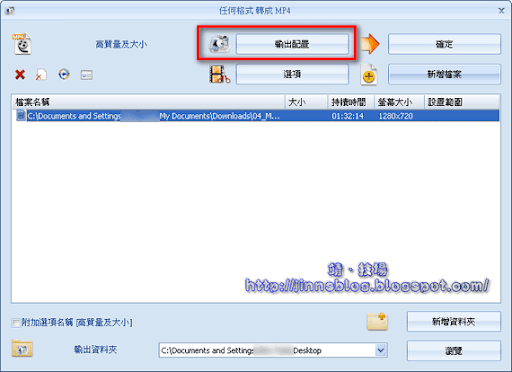
重點來囉,在影片設定的視窗中找到「新增的字幕」 ,在右邊數值的欄位中指向字幕的檔案,目前支援的字幕格式有「srt、ass、ssa、idx」等四種,按確定之後返回便可以開始轉檔了,但「字幕字型大小」的設定似乎只在「SRT」的格式有效,有測試過將它套用到ASS的字幕,結果轉出來的結果是一樣的大小。
註:不知如何操作影音轉檔的網友,可參考我之前的「轉檔教學」。
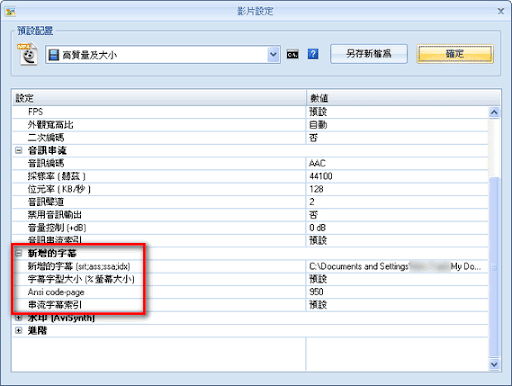
先不論轉檔的速度如何,由下圖可以看出效果還不錯,可以正確的將字幕嵌入到影片中

更新:字幕設定測試 (2014.09.14)
在主視窗的「選項」中還有字幕的相關功能,所以在3.3.5版本測試一下其功能

請切換到「字幕字型」,可以看到右邊可以變換字幕的字型和字體、字框顏色,經測試後發現字型的確可以變換,但這邊要注意,字體和字框顏色只能套用在「SRT」的字幕格式上,我套用在別的字幕格式上顏色會無法變更
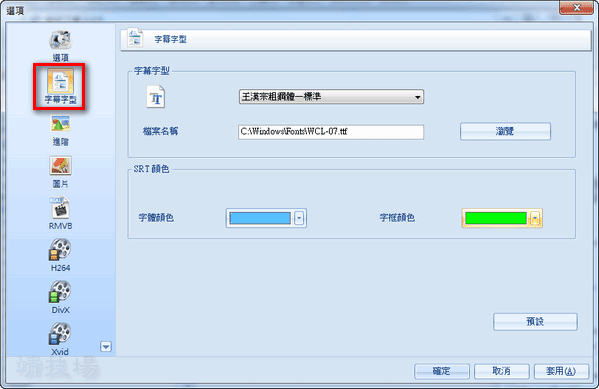
延伸閱讀:
.FormatFactory 格式工廠 § 萬用多媒體影音格式轉換軟體
.[特別企劃] 多媒體影音工具轉檔、分割、合併、字幕功能大PK